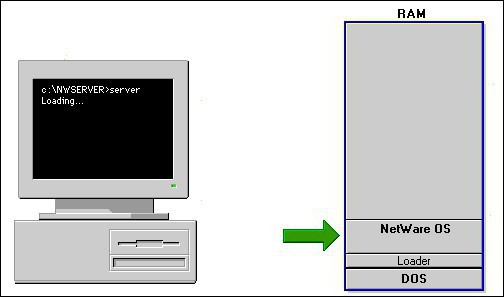Izveidojiet savienojumu vietējā tīklā Windows 7
Agrāk vai vēlāk jums būs nepieciešams savienot savudatoru tīklam vai apvienot mājas ierīces. Pirmkārt, tas ir jādara, lai nodrošinātu piekļuvi World Wide Web. Otrkārt, ja vienā dzīvoklī vai mājā ir vairāki datori, ir ļoti noderīgi tos apvienot. Nepieciešamie dati būs pieejami no jebkura datora, un būs pieejamas arī tīkla spēles. Lai to izdarītu, jums jāievada attiecīgie parametri. Kurš no tiem - jūs tagad uzzināsit.

Windows 7 lokālā tīkla savienojuma konfigurēšanatiek veikta, izmantojot šīs operētājsistēmas vadības paneli. Tas ļauj jums konfigurēt esošu savienojumu, kā arī pievienoties vajadzīgajam tīklam, kas var būt gan mājās, gan visā pasaulē. Operētājsistēmā Windows 7 LAN savienojums ir gandrīz tāds pats kā iepriekšējā Windows operētājsistēmā. Galvenās atšķirības ir tikai saskarnē.
Es vērstu jūsu uzmanību uz to, ka protokols IPv4pievienots IPv6. Tas ļāva ievērojami paplašināt pielietoto IP adresi. Tiesa, šis savienojums pa Windows 7 lokālo tīklu vēl nav izmantots. Un pakalpojumu sniedzēji to patiešām nepieprasa.

Tātad, sāksim iestatīšanu. Nospiediet pazīstamo pogu "Sākt", kas atvērs galveno izvēlni. Mēs atradam tur "Control Panel" un sāciet. Kad tiek atvērts iestatījumu logs, izvēlieties veidu, kā apskatīt saturu, ko sauc par kategoriju. Atrodiet sadaļu "Tīkls un internets", kurā jums būs jāizvēlas skata cilne un tīkla statuss un uzdevumi. Tas ļaus datoram parādīt centru, kas atbildīgs par tīklu pārvaldību, kā arī koplietošanu. Tas satur nepieciešamo informāciju par pieejamiem savienojumiem. Un pateicoties viņam, jūs varat izveidot savu.
Šī loga augšdaļā ir kartepieejams savienojums. Lai izveidotu jaunu savienojumu vietējā Windows 7 tīklā, centra logā jāizvēlas adaptera iestatījumi. Pēc šīs procedūras tiek atvērts logs, kur jums ar peles labo pogu noklikšķiniet uz manipulatora, lai noklikšķinātu uz savienojuma ikonas. Kad redzat konteksta izvēlni, jums jāizvēlas rekvizīti.
Pēc tam tiks parādīts logs"Savienojums lokālajā tīklā Windows 7". Atkal, mēs saucam īpašības, kur mums ir jāatzīmē TCP / IPv4. Tad izvēlieties "Properties" un aizpildiet laukus ar vērtībām, kas norādītas līgumā ar pakalpojumu sniedzēju vai pakalpojumu. Bet jūs nevarat ievadīt šos parametrus. Šajā gadījumā jūs saņemsiet tos automātiski.
Pēc tam apstipriniet savus iestatījumus,noklikšķinot uz pogas "OK". Tālāk mums jāpārliecinās, ka mūsu savienojums ir pareizi konfigurēts un darbojas. Lai to paveiktu, mēs atveram tīkla savienojumus. Kad tie tiek atvērti, ar peles labo pogu noklikšķiniet uz manipulatora, noklikšķinot uz ikonas, kuras nosaukums ir "Savienojums ar Windows 7 lokālo tīklu", un konteksta izvēlnē pārejiet uz objektu "Statuss".

Atvērtajā logā pievērsiet uzmanību tamapakšējā puse. Burti "Sent" un "Accepted" būs divas vērtību grupas. Jūsu savienojums darbojas parasti, kad šīs vērtības gandrīz nemainīgi mainās. Ja viņi paliek nemainīgi vai mainās tikai viens no tiem, tas nozīmē, ka kaut kas noticis nepareizi. Atgriezieties pie pirmā objekta un veiciet dubultklikšķi uz visām jūsu darbībām. Visticamāk, kaut kur ir kļūda, kas ir jālabo.
Tagad jūs zināt, kā savienot ierīci ar jaunu tīklu, kā arī izveidot savu.
</ p>